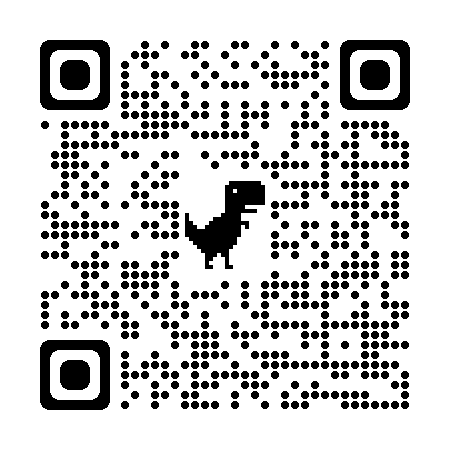Svim učenicima, učiteljima i nastavnicima...
Svim učenicima, učiteljima i nastavnicima osnovnih i srednjih škola omogućen je besplatan pristup alatima Office 365, koji ostvaruju uz korištenje svog elektroničkog identiteta u sustavu AAI@EduHr. Osim samog korištenja uslugaOffice 365 iz oblaka, svakom učeniku, učitelju i nastavniku omogućena je i instalacija alata Office 365 Pro Plus na pet računala i pet mobilnih uređaja (tableta, pametnih telefona).
Paketu Office 365 pristupate putem web-preglednika na adresi:
https://portal.microsoftonline.com
Kod svake iduće prijave otvara se vaša e-pošta u aplikaciji Outlook Web App.
Više pročitajte na donjim linkovima.
BILO KUDA E-POŠTA SVUDA – OUTLOOK WEB APP
Aplikacija Outlook Web App omogućuje vam primanje i slanje poruka elektroničke pošte u bilo koje vrijeme i s raznih uređaja. Stoga dok radite kod kuće na vašem stolnom računalu pristupate elektroničkoj pošti s radne površine, a kad ste na računalu u vašoj matičnoj školi ili pak u područnoj školi poput mene ili pak ste na terenskoj nastavi s vašim učenicima i imate mobilni uređaj vaše poruke elektroničke pošte su vam uvijek dostupne putem web-preglednika pomoću Outlook Web App.
Pristup e-pošti putem mobilnog telefona sa sustavom android
Kroz Outlook Web App na raspolaganju vam je sandučić od 25 GB prostora za vašuelektroničku poštu što omogućuje pohranu vrlo velikog broja poruka i mogućnost slanja privitaka veličine do 25 MB. Sučelje aplikacije ne razlikuje su puno od Microsoft Office Outlooka 2013, pa stoga imate dojam kao da svojoj pošti pristupate preko stolnog računala, a ne preko aplikacije u vašem pregledniku. U radu s porukama postoje mnoge vrlo korisne mogućnost poput primjerice kategoriziranje poruka i upravljanje kategorijama, stvaranja mapa te razvrstavanja pristiglih poruka uz upotrebu pravila.
Postavljanje novog pravila za ulaznu poštu
Osim primanja i slanja e-poruka Office 365 omogućuje vam jednostavno i brzo upravljanje kontaktima, uvoz kontakata sa nekog drugom servisa kao i mogućnost povezivanja s društvenim mrežama. Tu je i mogućnost grupiranja kontakata i grupnog slanja poruka.
Kalendar je još jedna od vrlo važnih stvari za svakog učitelja. Krenuvši od godišnjih, mjesečnih i tjednih planiranja nastave, radnih i neradnih dana, održavanja stručnih usavršavanja ili pak osobnih obaveza vrlo je važno dobro uskladiti sve obaveze i zadatke. Upravo u tome nam pomaže Kalendar pomoću kojeg možemo voditi svoj vlastiti kalendar ali i dodati nove kalendare koje ćemo dijeliti sa svojim kolegama te u koje ćemo dodavati događaje, provjeravati slobodno vrijeme sudionika događaja ili pak zakazivati mrežne sastanke.
UREĐIVANJE I POHRANJIVANJE DOKUMENATA NA MREŽI
Pišući ovaj tekst upotrijebila sam nekoliko računala i mobilni telefon na nekoliko različitih lokacija, a da ni jednom nisam posegnula za nekim od prijenosnih medija za pohranu podataka. Moji dokumenti dostupni su mi uvijek i svuda ne samo za pregled već i za uređivanje putem OneDrive za tvrtke koji svakom korisniku pruža prostor od 25 GB za pohranu podataka i koji se sinkronizira sa vašim računalom.
OneDrive za tvrtke osobna je biblioteka, sastavni dio sustava Office 365, u kojoj možemo pohranjivati i organizirati naše dokumente. Nakon prijave u Office 365, biblioteku OneDrive otvaramo klikom na karticu OneDrive. U gornjem lijevom kutu prozora nalaze se kartice Browse, Files i Liberary koje nam omogućuje pregledavanje biblioteke, uređivanje i rad na dokumentima i uređivanje biblioteke.
U biblioteku OneDrive za tvrtke možemo dodavati dokumente koje smo stvorili na svojem računalu jednostavnim povlačenjem pomoću miša i ispuštanjem u za to predviđen prostor ili pak upotrebom naredbe Files > New > Upload Document.
OneDrive omogućuje stvaranje i uređivanje dokumenata u web-pregledniku. Kako biste stvorili novi dokument u biblioteci kliknite na new document te odabrati vrstu dokumenta. Omogućeno nam je stvaranje i uređivanje dokumenata programa Word, Excel, PowerPoint i OneNote. Nakon odabira vrste dokumenta potrebno je upisati naziv dokumenta i kliknuti na gumb OK. Otvorit će se dokument u Wordu Online koji vam omogućuje da direktno u svom pregledniku stvarate i uređujete vaš dokument.
Word Online ne pruža nam sve mogućnosti za uređivanje dokumenta, stoga želite li dodatno urediti vaš dokument možete ga, klikom na OPEN IN WORD, otvoriti na svom računalu pomoću programa Microsoft Office Word te ga tamo urediti. Prilikom otvaranja vašeg dokumenta u Wordu potrebno se prijaviti vašim korisničkim podacima. Nakon prijave dokument otvoren u Wordu koji smo dodatno uređivali prilikom spremanja će se sinkronizirati s dokumentom na OneDrive.
Spremanje dokumenta u programu Word na kojem su radila dva korisnika
Posebno je važna mogućnost što dokument spremljene na OneDriveu možete dijeliti s drugim korisnicima i zajednički ga uređivati. Dijeljenje nam omogućuje da više korisnika zajednički surađuje na nekom zadatku neovisno o lokaciji na kojoj se nalaze.
Svojim dokumentima spremljenim na OneDrive možete pristupiti i putem mobilnih uređaja, u tu svrhu bit će vam potrebna aplikacija za mobilne uređaje ovisno o sustavu koji ima vaš mobilni uređaj. Primjerice, na slijedećim slikama možete vidjeti aplikaciju Microsoft Office Mobile koja vam omogućuje pristup vašim dokumentima i jednostavan rad na dokumentu.
Izvor; Internet-gogini mali savjeti
- Tarife Office 365 Business najprikladnije su za tvrtke jednim do 300 korisnika.
- Tarife Office 365 Enterprise prikladne su za tvrtke i ustanove raznih veličina, od jednog zaposlenika do više od 50 000 korisnika.
-
Office za iPad®: prikaz, stvaranje i uređivanje dokumenata u aplikacijama Word, Excel i PowerPoint prilagođenima dodiru. Uz Office za iPad sadržaj i oblikovanje dokumenata ostat će nepromijenjeni, pa možete biti sigurni da će dokument izgledati sjajno i kad se vratite za PC ili Mac. U aplikaciji Word možete dodavati komentare i evidentirati promjene dok zajednički radite s drugima. Proračunske tablice programa Excel možete pregledavati i ažurirati te jednostavno u njih dodavati formule ili grafikone. Možete mijenjati prezentacije programa PowerPoint te ih bežično projicirati na velikom zaslonu.
Uz Office za iPad besplatno možete pogledati dokumente. Za uređivanje i stvaranje dokumenata potrebna je kvalificirana pretplata na Office 365: Office 365 Home, Office 365 Personal, Office 365 University, Office 365 Business, Office 365 Business Premium, Office 365 Enterprise, Office 365 Enterprise E3 i E4 (cijena za državne ustanove), Office 365 Government E3 i E4, Office 365 Education E3 i E4 za učenike i studente, Office 365 Education E3 i E4 za nastavničko osoblje, Office 365 ProPlus ili Office 365 University.
-
Office Mobile: Office Mobile unaprijed je instaliran na uređaju Windows Phone 8, a dostupan je i za neke modele uređaja iPhone® te za telefone sa sustavom Android. Office Mobile omogućuje izvrstan prikaz sadržaja iz sustava Office te nudi mogućnosti uređivanja sadržaja u pokretu. Uz Office Mobile sadržaj i oblikovanje dokumenata ostat će nepromijenjeni, pa možete biti sigurni da će dokument i dalje izgledati sjajno kad se vratite za PC ili Mac. Office Mobile za iPhone i telefone sa sustavom Android možete koristiti besplatno u nekomercijalne svrhe. Samo preuzmite aplikaciju iz trgovine na telefonu.
No da biste uređivali ili stvarali dokumente ili pak pristupali dokumentima pohranjenima lokalno u sustavu SharePoint i na servisu OneDrive za tvrtke, morate imati kvalificiranu tarifu za Office 365: Office 365 Business, Office 365 Business Premium, Office 365 Enterprise, Office 365 Enterprise E3 i E4 (cijena za državne ustanove), Office 365 Government E3 i E4, Office 365 Education E3 i E4 za učenike i studente, Office 365 Education E3 i E4 za nastavničko osoblje, Office 365 ProPlus i Office 365 University.
- Outlook Mobile: Windows Phone 8 sadrži unaprijed instaliranu verziju programa Outlook, koju možete koristiti za pristup e-pošti na servisu Outlook.com, u sustavu Office 365 ili Exchange.
- OneNote: mobilnu aplikaciju OneNote možete koristiti za pristup bilješkama dok ste u pokretu. Aplikacija je dostupna na uređajima Windows Phone 8, iPhone, iPad i telefonima sa sustavom Android.
- OWA: ako imate pretplatu na Office 365 koja obuhvaća Exchange Online, pomoću aplikacije OWA možete sortirati, pregledavati e-poštu, odgovarati na nju te pratiti raspored. Aplikacije je dostupna na uređajima iPhone i iPad.
- Lync Mobile: ako vaša tvrtka ili ustanova koristi najnoviju verziju programa Lync, pomoću mobilne aplikacije Lync možete ostati u vezi dok se služite mobilnim uređajem. Aplikacija je dostupna na uređajima Windows Phone 8, iPhone, iPad i telefonima sa sustavom Android.
- SharePoint Newsfeed: ako vaša tvrtka ili ustanova koristi najnoviju verziju sustava SharePoint, pomoću aplikacije SharePoint Newsfeed možete s mobilnog uređaja pristupati sažetku sadržaja vijesti. Aplikacija je dostupna na uređajima Windows Phone 8, iPhone i iPad.
Postavljanje sustava Office za radnu površinu nudi brojne pogodnosti, uključujući sljedeće:
- automatsko otkrivanje potrebnih ažuriranja
- instaliranje ažuriranja i komponenti nakon odobrenja ili pozadinski iz naredbenog retka
- automatsko konfiguriranje programa Outlook i Microsoft Lync za Microsoft Office 365
- automatska deinstalacija softvera s klijentskog računala nakon izvršavanja
Program za postavljanje sustava Office za radnu površinu možete pronaći u centru za administratore sustava Office 365 te ga iz njega instalirati.
Ako imate tarifu koja obuhvaća pretplatu na Office, i to ćete moći instalirati izravno iz centra za administraciju sustava Office 365.
| « Siječanj 2025 » | ||||||
| Po | Ut | Sr | Če | Pe | Su | Ne |
| 30 | 31 | 1 | 2 | 3 | 4 | 5 |
| 6 | 7 | 8 | 9 | 10 | 11 | 12 |
| 13 | 14 | 15 | 16 | 17 | 18 | 19 |
| 20 | 21 | 22 | 23 | 24 | 25 | 26 |
| 27 | 28 | 29 | 30 | 31 | 1 | 2 |
| 3 | 4 | 5 | 6 | 7 | 8 | 9 |
Obrazac ispricnica.pdf
Jelovnik - produzeni boravak-9.mj.2024.25..pdf
Jelovnik -9.mj.-2024.25..pdf
Jelovnik-listopad 2024.-produzeni boravak.pdf
Jelovnik-listopad2024..pdf
Jelovnik-studeni-2024-produzeni boravak.pdf
Jelovnik-studeni-2024.pdf
Jelovnik,prosinac,produzeni boravak,24-25.pdf
Jelovnik,prosinac,2024-25.pdf
Raspored zvonjenja (2).docx
Prijevoz 24-25.docx
JELOVNIK, SIJECANJ 2025., 1.pdf
JELOVNIK, SIJECANJ 2025., PRODUZENI BORAVAK.pdf
korisni linkovi |  |
| • mzos |
| • wikipedija |
| • dhmz |
| • azoo |
| • hzz |
| • maps.google |
| • državna matura |
| • knjižnice grada Zagr... |
| • carnet |
| • muzeji |
| • Općina Jakovlje |
| • NCVVO |
Dnevne novine |  |
Obrazovni portali |  |
| • CARNet |
| • Portal za škole |
| • Eduvizija |
| • Hrvatska zajednica t... |
| • e-škola |
| • Hrvatski savez infor... |
| • Radio on demand-CARNet |
Ukupno: 196225
Ovaj mjesec: 1290
Ovaj tjedan: 789
Danas: 23



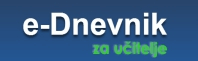






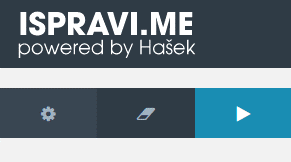


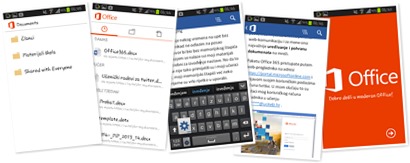
 ŠKOLSKI LIST JAKOV
ŠKOLSKI LIST JAKOV
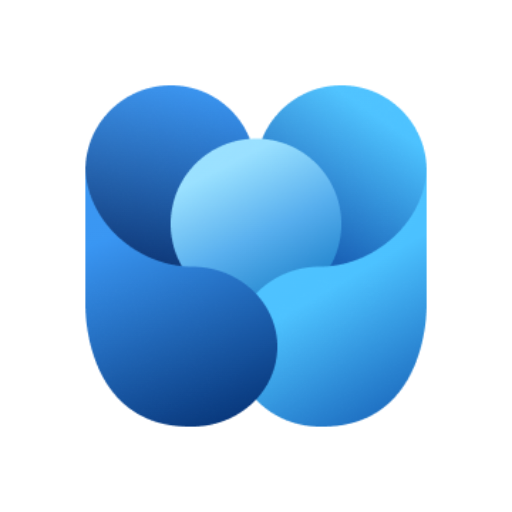
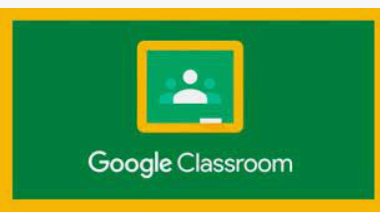



.png)